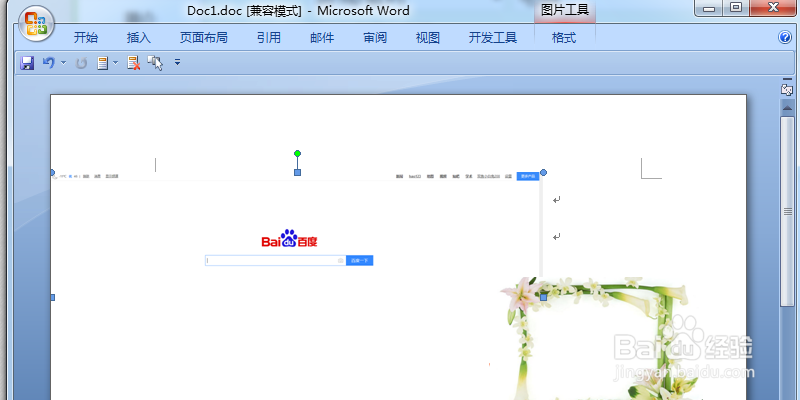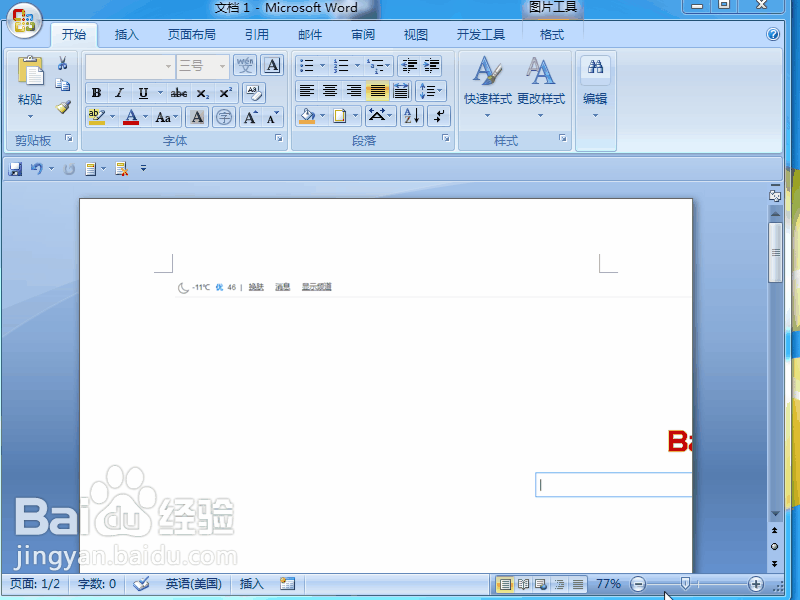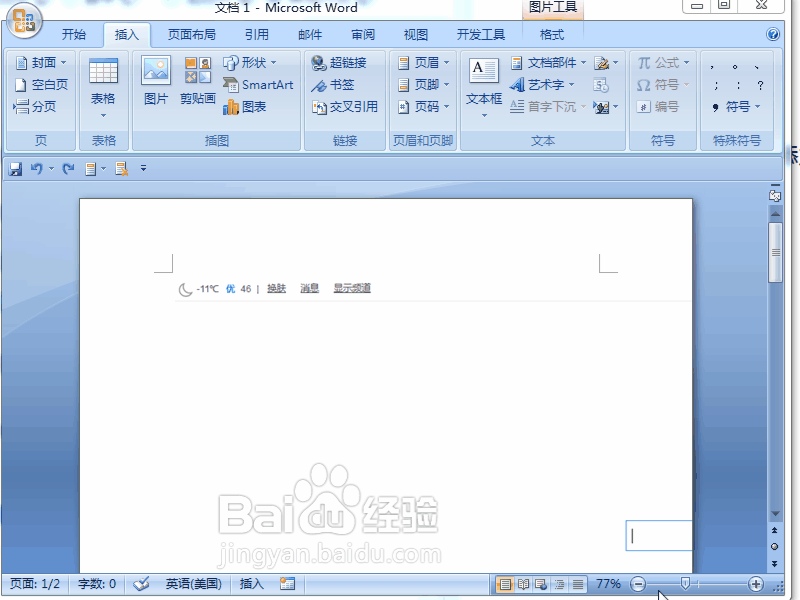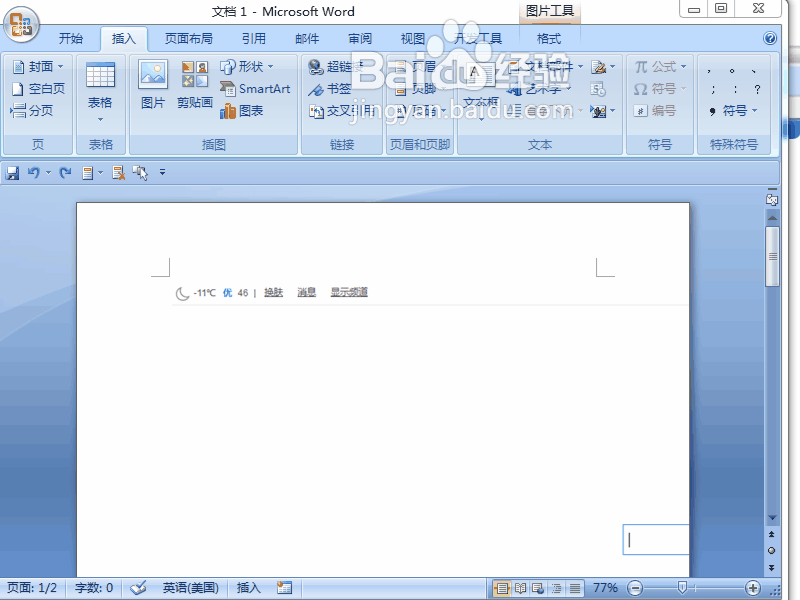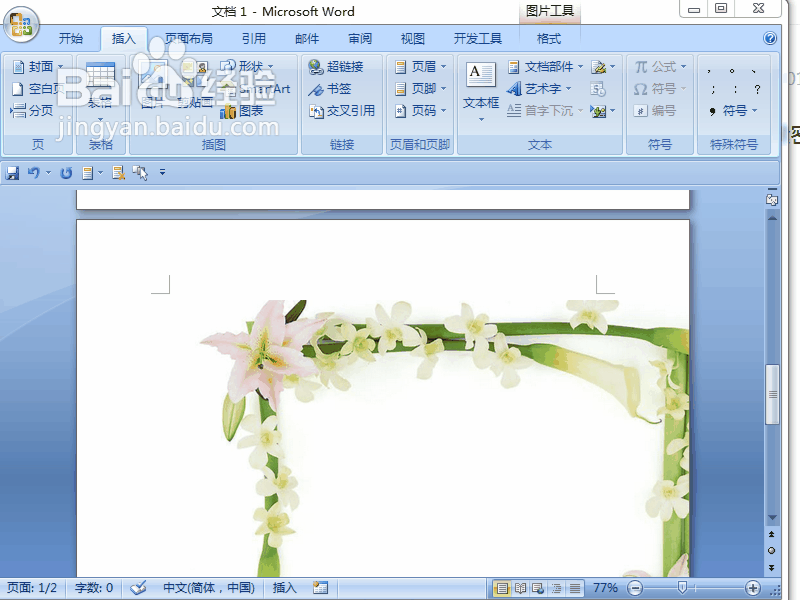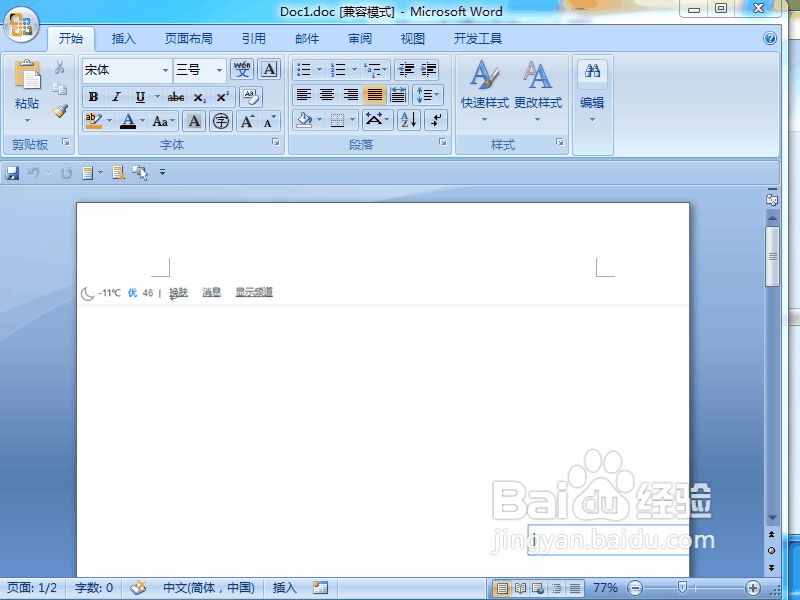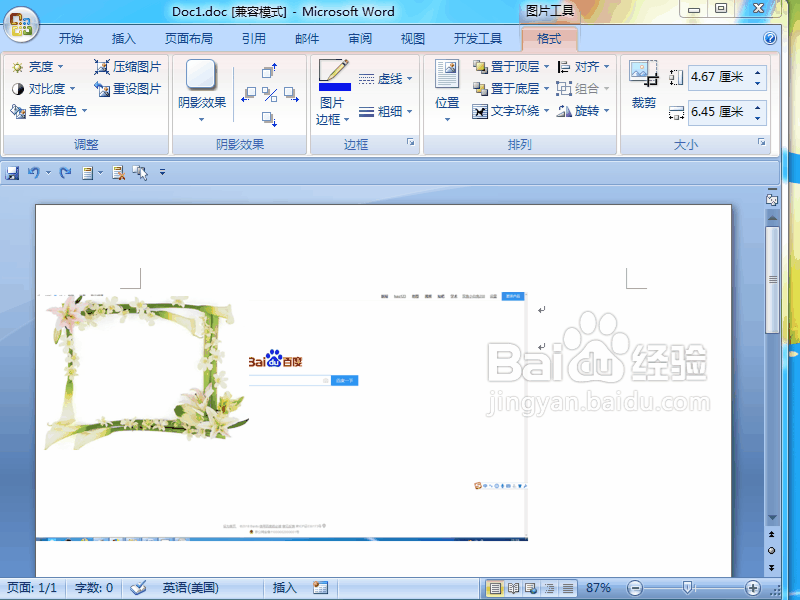word 2007中如何将图片批量缩小打印
Word 中可以插入图片,一般情况下,系统默认图片是嵌入型,但是有的时候因为更改,会导致插入的图片保持了原来的大小,图片少的话,一个个调整即可,图片多的话,只有批量进行调整了,下面就详细讲一下word 2007中如何将图片批量缩小打印
工具/原料
Word 2007
单个图片
1、如图所示,有一张大图,因为显示不全,所以打印的时候也无法打印选中该图片,右击,选中大小,在比例那里,勾选锁定高宽比,然后输入你想要缩放的比例,点击确定即可。
多张图片
1、先调出 选择多个对象工具对着自定义快速工具栏右击,选择高级---所有命令----选择多个对象---添加---确定。
2、对第一张图片,设置图片版式,只要不是嵌入型就好,这里选择四周型
3、对第二张图片以及剩下所有图片,同样设置图片版式,只要不是嵌入型就好(如果系统默认插入图片的时候,已经不是嵌入型)
4、然后点击 选择多个对象,勾选所有图片,点击确定注意:如果这里是空白,请先将该word文档保存为word2003版本的doc格式,然后进行操作。
5、回到文档界面,右击,设置图片格式和大小----输入百分比这就是效果了
6、由于设置的是紧密型,有可能将所有图片都堆积在一起,你还需要重新排版。
声明:本网站引用、摘录或转载内容仅供网站访问者交流或参考,不代表本站立场,如存在版权或非法内容,请联系站长删除,联系邮箱:site.kefu@qq.com。
阅读量:63
阅读量:87
阅读量:96
阅读量:82
阅读量:66